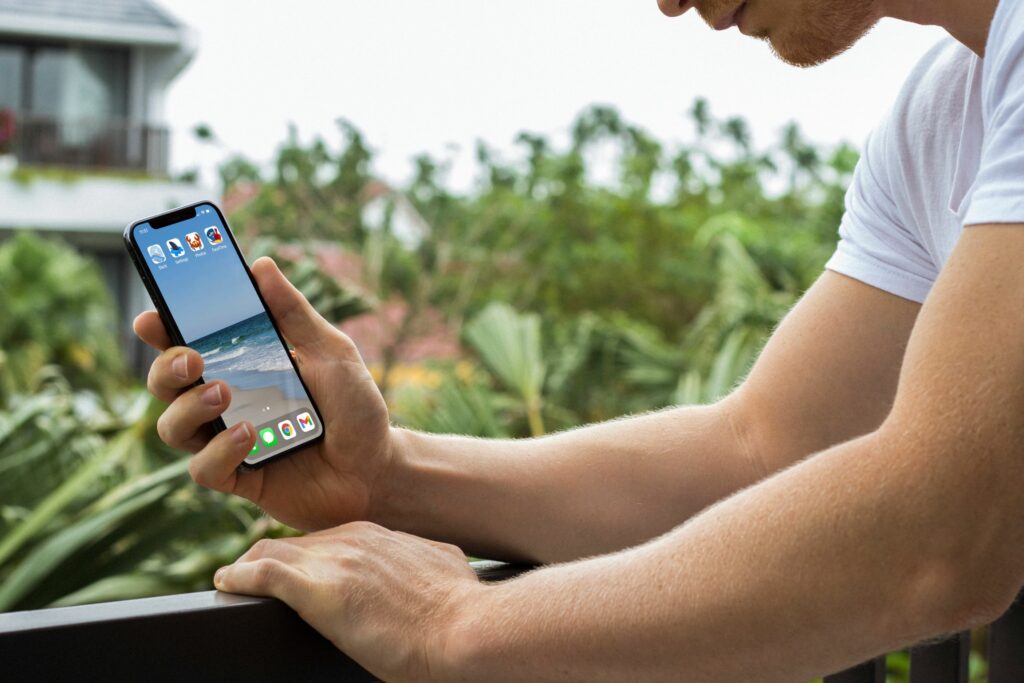
Co je třeba vědět
- Pomocí aplikace Zkratky si můžete vytvořit vlastní zkratku. Klepněte na znaménko plus> Přidat akcia postupujte podle pokynů.
- Použijte vlastní obrázky nebo dokonce obrázky z fotoaparátu jako ikony pro libovolnou aplikaci na vašem iPhone.
- V iOS 14 můžete změnit ikonu aplikací na domovské obrazovce.
Tento článek popisuje, jak přizpůsobit vzhled ikon aplikací pro iPhone v systému iOS 14 pomocí fotografií pomocí obrázků z fotoaparátu a aplikace Zkratky.
Jak změnit ikony aplikací v systému iOS 14
V iOS 14 můžete udělat hodně pro přizpůsobení vzhledu vaší domovské obrazovky, včetně změny obrázků na ikonách vaší aplikace. Ve Fotkách můžete použít jakýkoli obrázek, který máte. Někteří lidé rádi najdou sadu obrázků, které se jim líbí, a přizpůsobí si telefon podle těchto obrázků. Pokud je to vaše preference, začněte tím, že se rozhodnete, kolik ikon chcete přizpůsobit, vyhledejte dostatek obrázků, abyste pro každou ikonu měli jiný, a poté tyto ikony přizpůsobte podle těchto pokynů. Než začnete přizpůsobovat ikony aplikací, ujistěte se, že má váš iPhone k dispozici nejnovější verzi iOS 14.
-
Otevři Klávesové zkratky aplikace. V novějších verzích iPhone je tato aplikace pravděpodobně již nainstalována. Na starších iPhonech si možná budete muset stáhnout z Apple App Store.
-
Klikněte na ikonu + (Plus) v pravém horním rohu aplikace Zkratky.
-
Na Nová zkratka stránka, která se zobrazí, klepněte na Přidat akci.
-
Na vyhledávacím panelu v horní části stránky Návrhy stránka, která se zobrazí, zadejte Otevřete aplikaci vyhledat akci, která otevře aplikaci.
-
Z Akce část výsledků hledání klepněte na Otevřete aplikaci.
-
Pak v Skriptování část Nová zkratka klepněte na Vybrat.
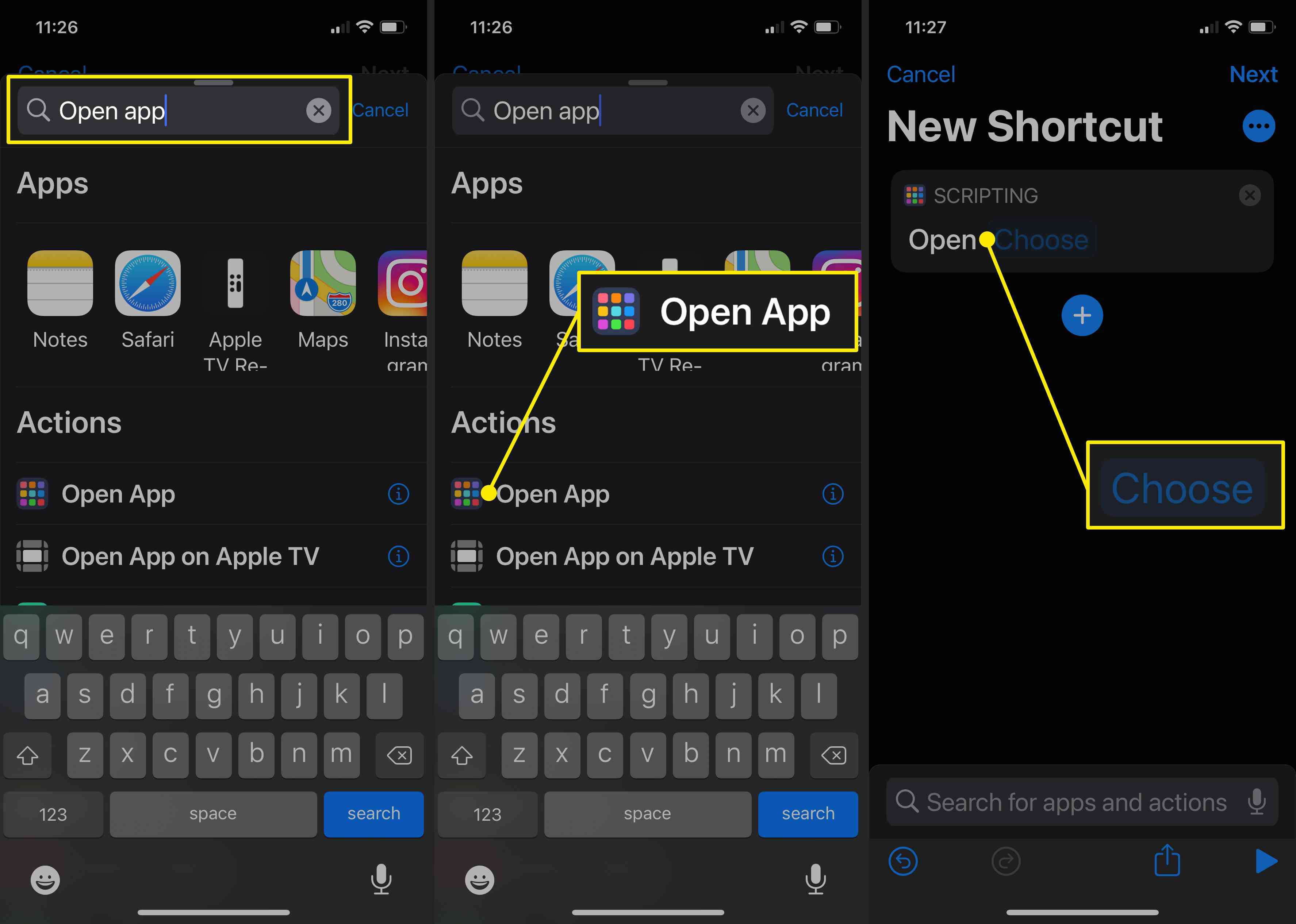
-
Projděte seznam dostupných aplikací a vyberte tu, pro kterou chcete vytvořit přizpůsobenou zkratku.
-
Vrátíte se do Nová zkratka stránce a název aplikace se nyní zobrazí na Skriptování sekce. Klepněte na nabídku se třemi tečkami v pravém horním rohu.
-
Klepněte na Přidat na domácí obrazovku.
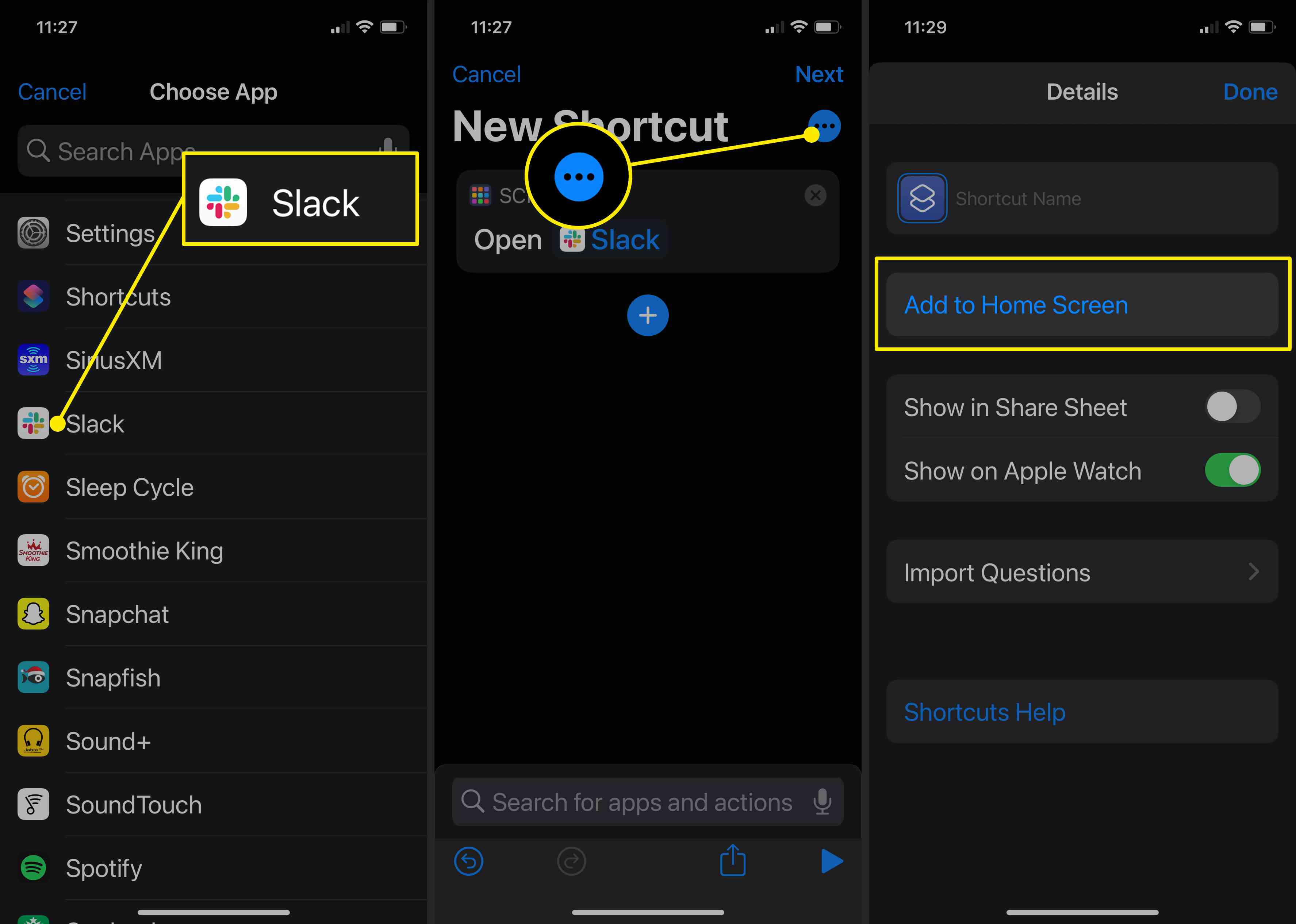
-
Pod Název a ikona domovské obrazovky, klepněte na X napravo od Nová zkratka Chcete-li tento text vymazat a přidat název ikony. Pokud tomu říkáte něco jiného než název aplikace, udělejte z toho něco, co si budete pamatovat.
-
Klepněte na ikonu zástupce.
-
Klepněte na Vybrat fotku. Můžete také klepnout Vyfotit zde a pořiďte fotografii, která se použije jako obrázek pro ikonu aplikace.
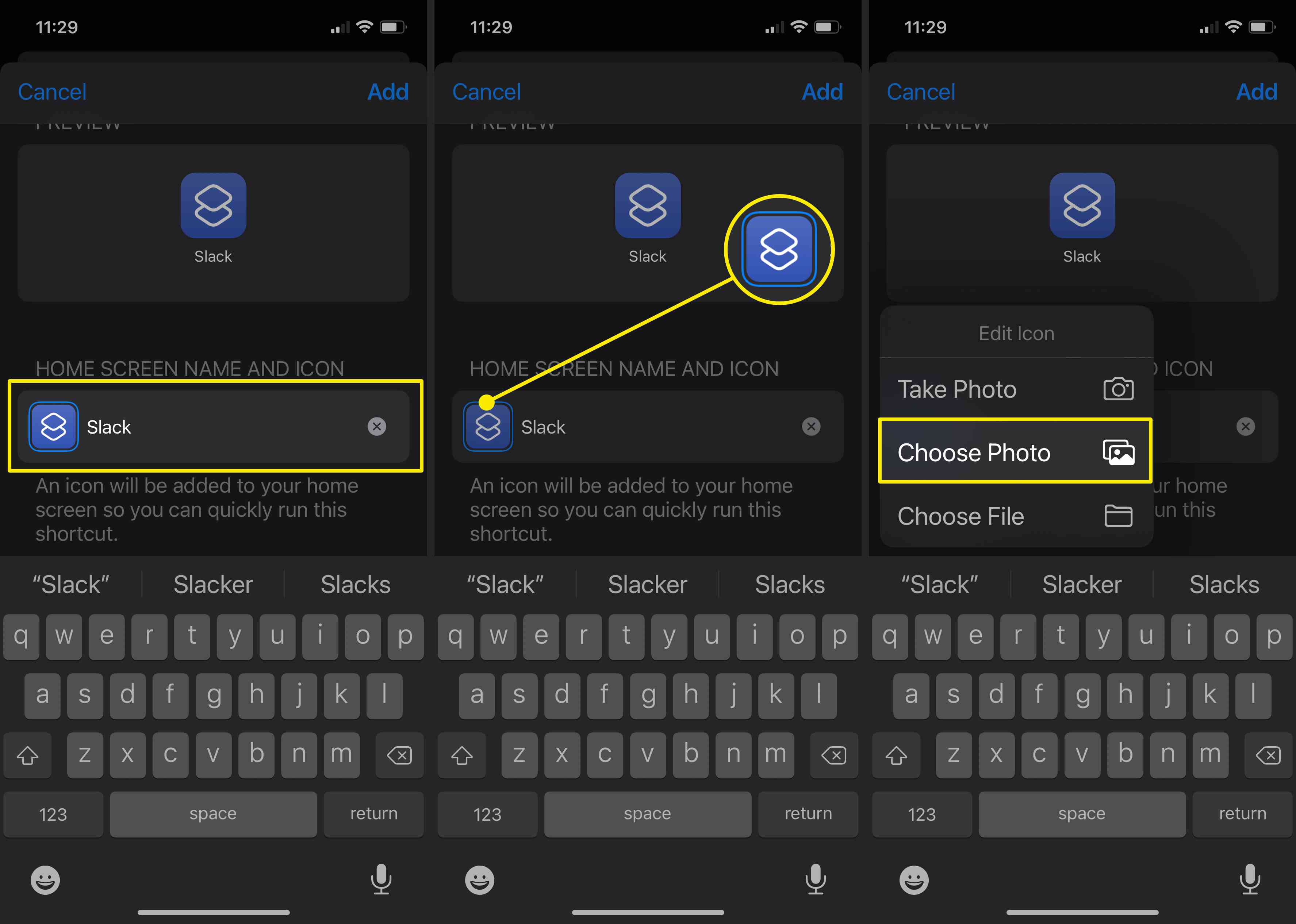
-
Přejděte na a vyberte obrázek, který chcete použít jako ikonu aplikace.
-
Pomocí přiblížení a oddálení můžete obrázek na další obrazovce přiblížit nebo oddálit, dokud jej nezměníte tak, jak chcete. Po dokončení klepněte na Vybrat.
-
Poté klepněte na Přidat.
-
Zobrazí se krátké potvrzení, že zástupce vaší aplikace byl přidán na domovskou obrazovku, poté můžete aplikaci zkratek zavřít a zobrazit domovskou obrazovku, abyste viděli novou ikonu. Chcete-li použít novou zkratku s ikonou přizpůsobené aplikace, pravděpodobně budete chtít odstranit ikonu aktuální aplikace z domovské obrazovky (takže pro stejnou aplikaci neexistují dvě ikony). Chcete-li to provést, stačí dlouze stisknout ikonu aplikace, kterou chcete odebrat, a klepnout Odebrat aplikaci, nebo pokud odebíráte další zástupce, klepněte na Smazat záložku.
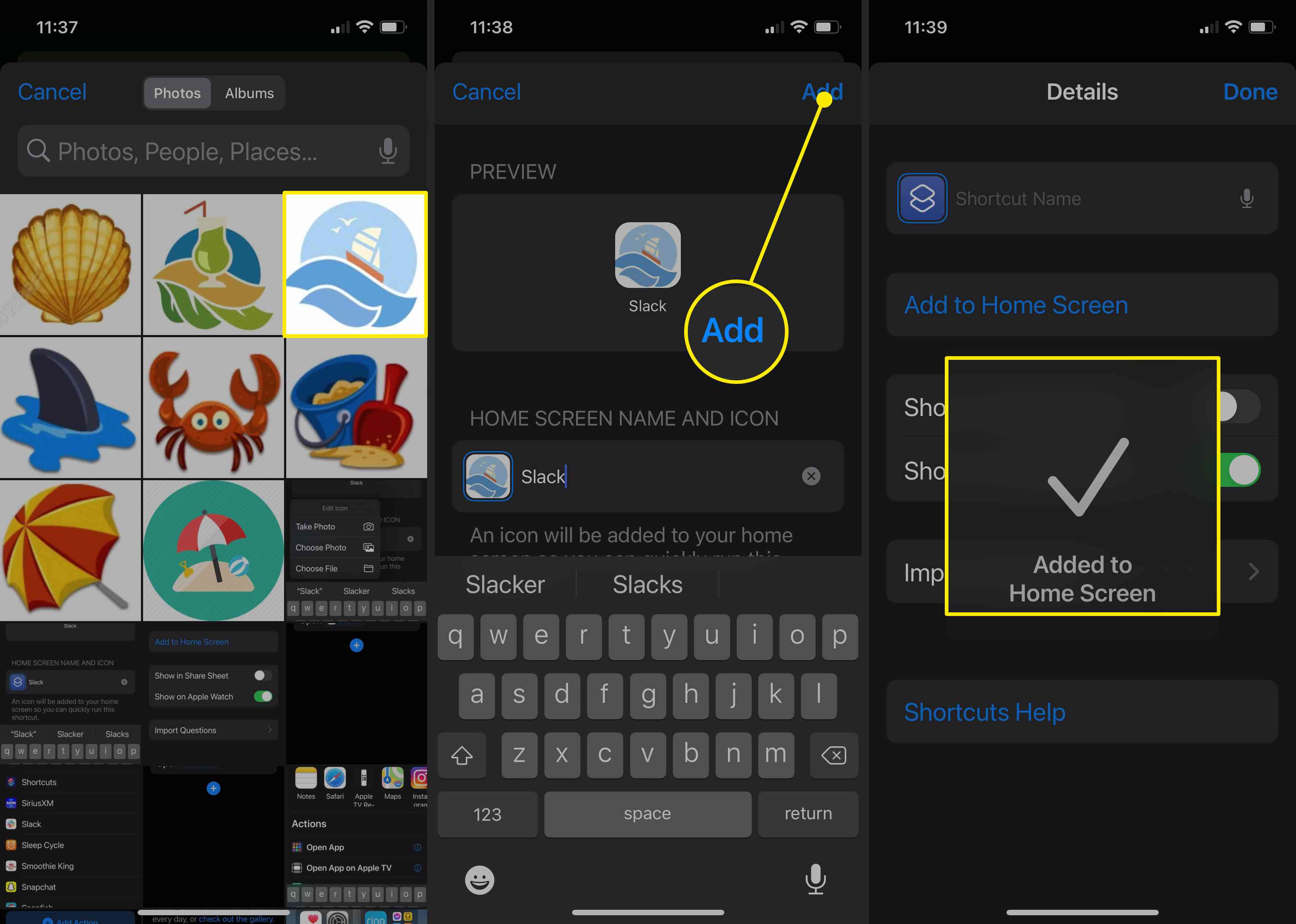
Tento postup opakujte pro každou z aplikací, které chcete změnit na domovské obrazovce. Můžete dokonce změnit ikony aplikací v Docku (lišta nabídek ve spodní části obrazovky).